Для создания Git-репозитория вы можете использовать два основных подхода. Во-первых, импорт в Git уже существующего проекта или директории. Во-вторых, клонирование существующего репозитория с другого сервера.
1) Создание репозитория в существующей директории
Если вы собираетесь начать использовать Git для существующего проекта, то вам необходимо перейти в директорию проекта и в командной строке ввести
$ git init
Эта команда создаёт в текущей директории новую поддиректорию с именем .git, содержащую все необходимые файлы репозитория — основу Git-репозитория. На этом этапе ваш проект ещё не находится под версионным контролем.
Это так же можно сделать и из контекстного меню проводника Windows в каталоге вашего проекта.
Посмотрим на примерах.
Создам в каталоге H:\Git подкаталог TextProject (полный путь H:\Git\TextProject)
И создам там пару текстовых файликов. Да, да, Git может хранить и версии простых текстовых файлов. По существу исходники это те же текстовые файлы.
Теперь запускаем Git Bash и переходим в наш каталог командой /h/Git/TextProject
Да это Bash, надо немного привыкнуть к Linux style
Мы даже можем посмотреть файлики содержащиеся в каталоге командой ls
Убедились что мы в нужном каталоге. Даем команду git init
Все, подкаталог .git создан в каталоге TextProject
Поскольку у нас в каталоге .git еще нет зафиксированных изменений и репозитарий там пустой (это не означает что в каталоге .git нет файлов), то мы его можем спокойно удалить и создать из контекстного меню проводника.
И получаем в результате то же самое – создается скрытый каталог .git
Но хочу напомнить что файлы в этом каталоге еще не находятся под версионным контролем.
Если вы хотите добавить под версионный контроль существующие файлы (в отличие от пустого каталога), вам стоит проиндексировать эти файлы и осуществить первый коммит изменений. Добиться этого вы сможете запустив команду git add несколько раз (или использовать маску), указав индексируемые файлы, а затем выполнив git commit:
Мы разберем, что делают эти команды чуть позже. Теперь у вас есть Git-репозиторий с отслеживаемыми файлами и начальным коммитом.
2) Клонирование существующего репозитория
Для получения копии существующего Git-репозитория, например, проекта, в который вы хотите внести свой вклад, необходимо использовать команду git clone.
Git получает копию практически всех данных, которые есть на сервере. При выполнении git clone с сервера зибирается (pulled) каждая версия каждого файла из истории проекта. Фактически, если серверный диск выйдет из строя, вы можете использовать любой из клонов на любом из клиентов, для того, чтобы вернуть сервер в то состояние, в котором он находился в момент клонирования.
Для этого создадим репозиторий на GitHub. Как регистрироваться на GitHub я тут объяснять не буду, это просто.
На README мы нажали для того чтобы создать в проекте хоть один файлик.
В результате имеем
Теперь клонируем этот проект к себе на диск в каталог H:\Git\
Для этого переходим в каталог H:\Git и даем команду
git clone https://github.com/n0tb0dy/TextProject2.git
В результате у нас в каталоге H:\Git создался каталог TextProject2 с подкаталогом .git и файлом README.md
Так же можно склонировать проект в каталог с названием отличающимся от названия каталого проекта на сервере, для этого достаточно в командной строке указать каталог куда хотим склонировать проект
В данном случае мы склонировали проект TextProject2 в каталогк TxT2 каталого H:\Git
Таким образом мы получили две копии одного проекта в разные каталоги
Вот мы и научились создавать Git репозитории и делать в них первые коммиты.



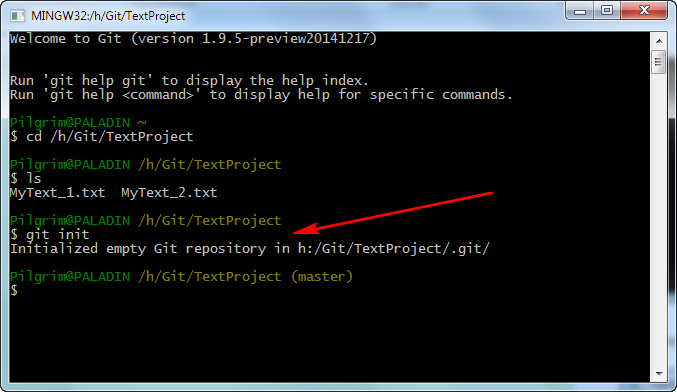
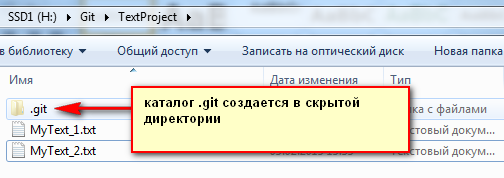






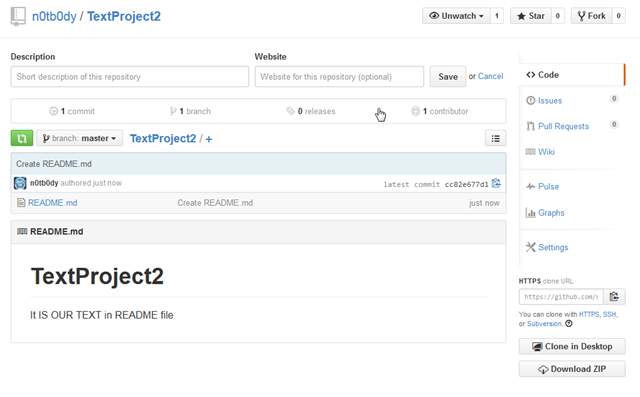
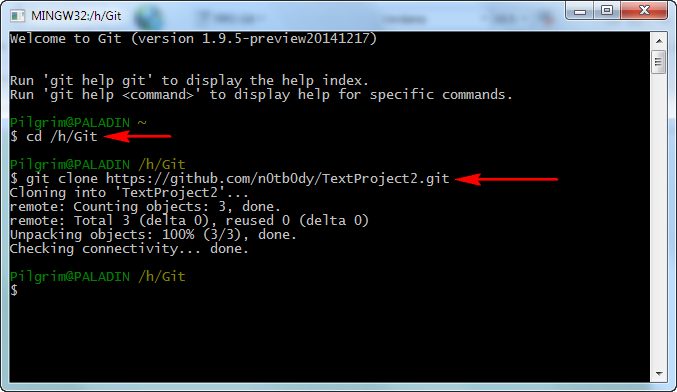



Спасибо большое за подробное описание!
ОтветитьУдалитьСпасибо большое за подробное описание!
ОтветитьУдалитьПожалуйста
ОтветитьУдалитьОчень грамотно и доходчиво разъяснено...
ОтветитьУдалитьРад что помог
Удалить